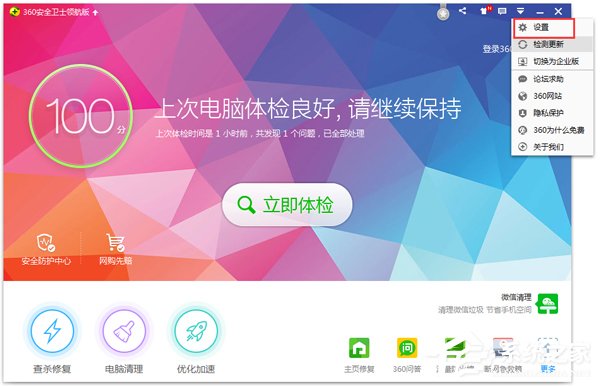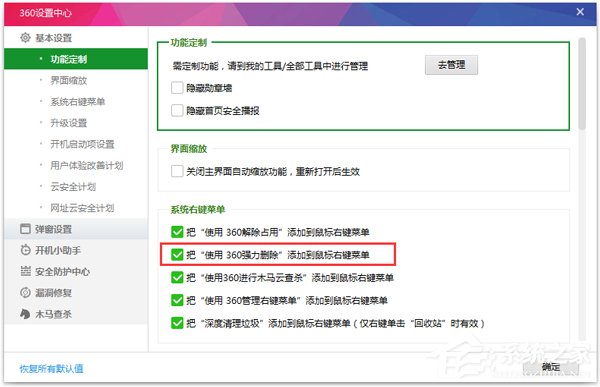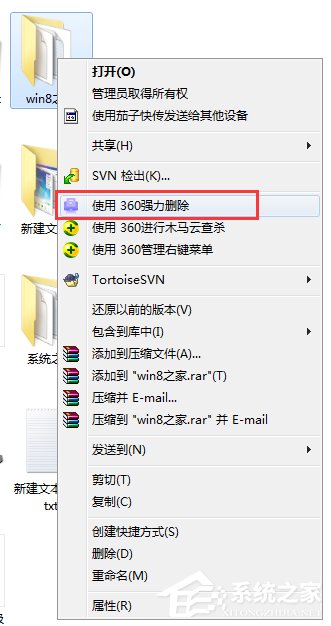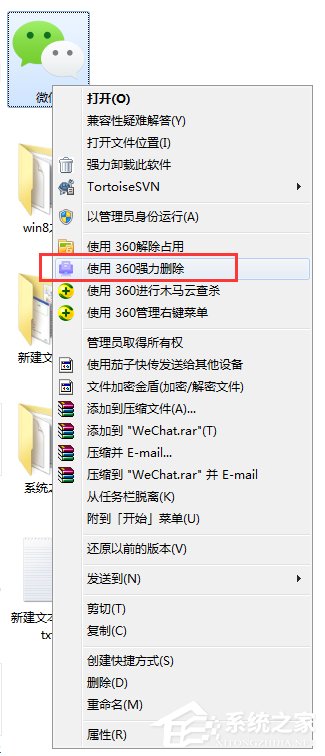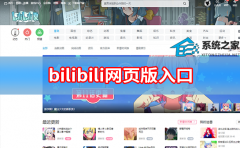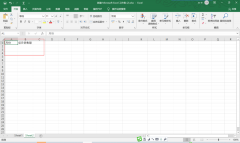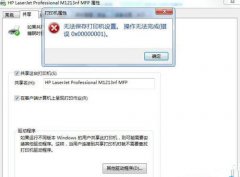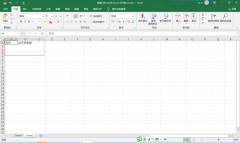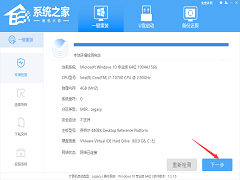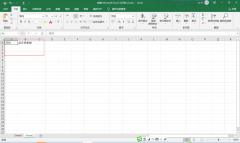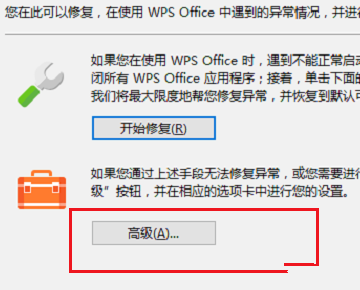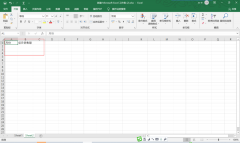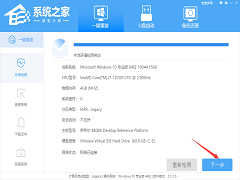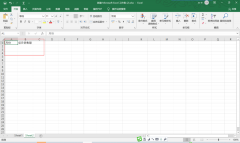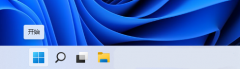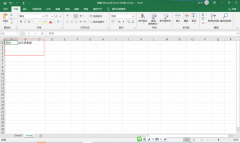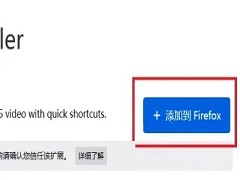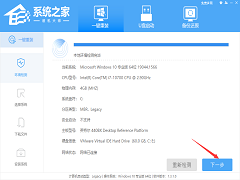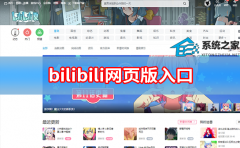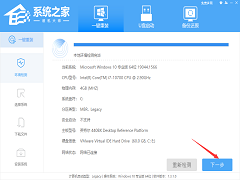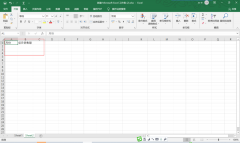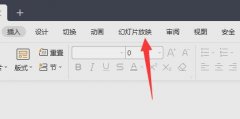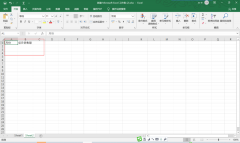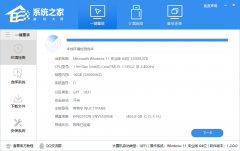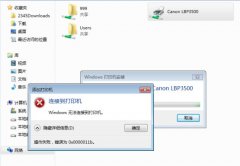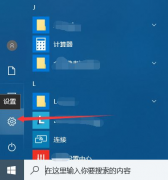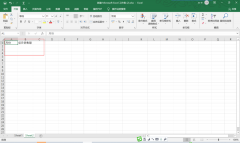电脑怎么强行删除软件?电脑强力卸载软件的方法
[来源:未知 作者:lizhu 发表时间:2023-02-24 00:30 阅读次数:]|
随着网络时代的快速发展,各种各样的软件也越来越多,有时候我们安装了一些软件在电脑中,后来觉得没用要卸载时,却怎么也卸载不掉,要是经常遇到这种问题,也真是无语了。下面,针对这个问题 方法步骤 1、打开360安全卫士,然后找到主菜单也就是倒三角形符号,点设置。
2、在360设置中心,基本设置中找到系统右键菜单,然后将把“使用360强力删除”添加到鼠标右键菜单前面的勾勾上,最后确定即可。
3、鼠标右键,360强力删除已经出来了。
4、选中你所需要强力卸载的软件,右键点击,选择360强力删除,等待一下,就可以卸载成功了。
|
Tags:
责任编辑:永春小孩相关文章列表
- 发表评论
-
- 最新评论 进入详细评论页>>